Golang是如何操作excel的?
关键术语介绍
为了方便开源库的快速上手,我们先来了解 excel 中的几个关键术语,如下图所示,①为sheet,也就是表格中的页签;②为row,代表 excel 中的一行;③为cell,代表 excel 中的一个单元格。
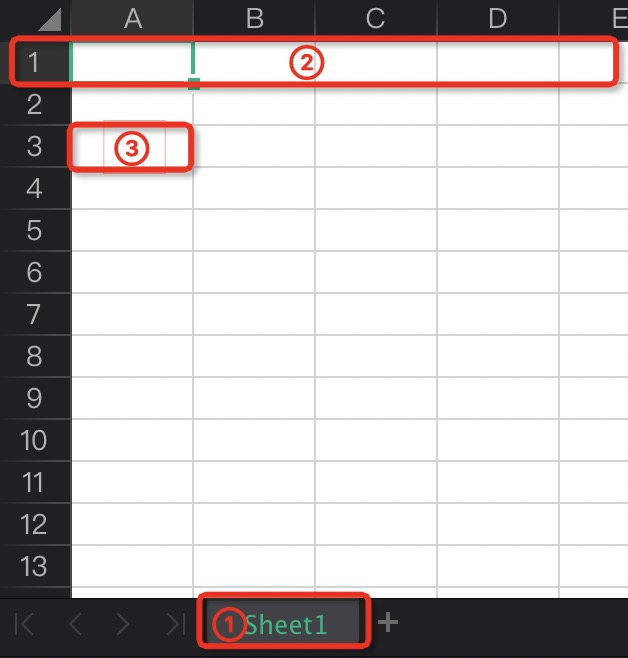
正常情况下,创建一个表格的基本流程是打开 wps 点击新建,这时会默认创建一个 sheet,然后在该 sheet 中的第一行填写表头,接下来根据表头逐行填充内容,最后将文件另存为到硬盘的某个位置。这与 Golang 开源库创建 excel 的流程基本相同,下面演示一个极简表格的创建。
创建表格
创建表格前需要先引入 excel 库,我们以比较热门的 tealeg/xlsx 库为例。
go get github.com/tealeg/xlsx
首先创建一个空文件,拿到文件句柄。
file := xlsx.NewFile()
创建一个名为人员信息收集的 sheet。
sheet, err := file.AddSheet("人员信息收集")
if err != nil {
panic(err.Error())
}
然后为该 sheet 创建一行,这行作为我们的表头。
row := sheet.AddRow()
在该行中创建一个单元格。
cell := row.AddCell()
现在给单元格填充内容,因为是表头,暂且叫姓名。
cell.Value = "姓名"
如何创建第二个单元格呢?原理相同,此处 cell 变量已定义,再创建新单元格只需赋值即可。
cell = row.AddCell()
cell.Value = "性别"
表头已经设置好了,可以开始创建第二行来填充内容了,方式与上述无差别。
row = sheet.AddRow()
cell = row.AddCell()
cell.Value = "张三"
cell = row.AddCell()
cell.Value = "男"
表格设置完成后,将该文件保存,文件名可自定义。
err = file.Save("demo.xlsx")
if err != nil {
panic(err.Error())
}
跑起来后,可以发现目录中多了一个 demo.xlsx 文件,打开预览内容如下,达到了预期效果。
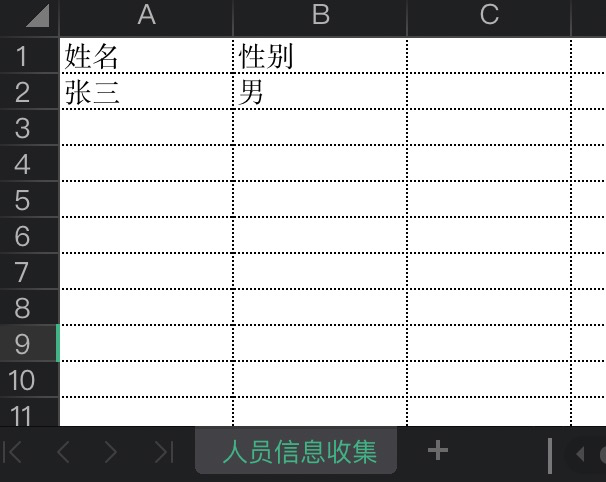
文件源码
package main
import "github.com/tealeg/xlsx"
func main() {
file := xlsx.NewFile()
sheet, err := file.AddSheet("人员信息收集")
if err != nil {
panic(err.Error())
}
row := sheet.AddRow()
cell := row.AddCell()
cell.Value = "姓名"
cell = row.AddCell()
cell.Value = "性别"
row = sheet.AddRow()
cell = row.AddCell()
cell.Value = "张三"
cell = row.AddCell()
cell.Value = "男"
err = file.Save("demo.xlsx")
if err != nil {
panic(err.Error())
}
}
读取表格
表格的读取比创建简单很多,依然以上文创建的文件为例。
output, err := xlsx.FileToSlice("demo.xlsx")
if err != nil {
panic(err.Error())
}
只需将文件路径传入上述方法,即可自动读取并返回一个三维切片,我们来读取第一个 sheet 的第二行中的第一个单元格。
log.Println(output[0][1][1]) //Output: 男
由此一来就非常容易遍历了。
for rowIndex, row := range output[0] {
for cellIndex, cell := range row {
log.Println(fmt.Sprintf("第%d行,第%d个单元格:%s", rowIndex+1, cellIndex+1, cell))
}
}
2020/10/11 16:15:29 第1行,第1个单元格:姓名
2020/10/11 16:15:29 第1行,第2个单元格:性别
2020/10/11 16:15:29 第2行,第1个单元格:张三
2020/10/11 16:15:29 第2行,第2个单元格:男
文件源码
package main
import (
"fmt"
"github.com/tealeg/xlsx"
"log"
)
func main() {
output, err := xlsx.FileToSlice("demo.xlsx")
if err != nil {
panic(err.Error())
}
log.Println(output[0][1][1])
for rowIndex, row := range output[0] {
for cellIndex, cell := range row {
log.Println(fmt.Sprintf("第%d行,第%d个单元格:%s", rowIndex+1, cellIndex+1, cell))
}
}
}
修改表格
只是读取表格内容可能在特定场景下无法满足需求,有时候需要对表格内容进行更改。
file, err := xlsx.OpenFile("demo.xlsx")
if err != nil {
panic(err.Error())
}
修改表格之前依然需要先读取文件,只是这次并没有直接将其转化为三维切片。拿到文件句柄后,可以直接修改某一行的内容。
file.Sheets[0].Rows[1].Cells[0].Value = "李四"
上述代码将第二行的张三改为了李四,但这还没有结束,接下来需要将文件重新保存。
err = file.Save("demo.xlsx")
if err != nil {
panic(err.Error())
}
打开文件预览,可以看到已经成功将张三改为了李四。
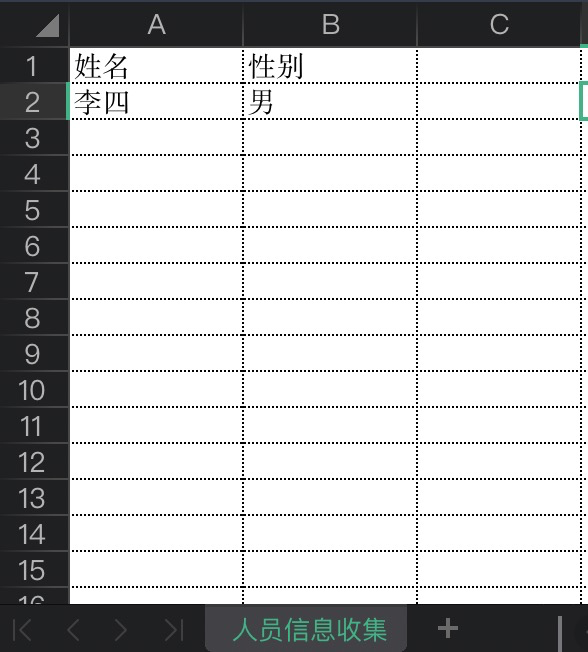
文件源码
package main
import "github.com/tealeg/xlsx"
func main() {
file, err := xlsx.OpenFile("demo.xlsx")
if err != nil {
panic(err.Error())
}
file.Sheets[0].Rows[1].Cells[0].Value = "李四"
err = file.Save("demo.xlsx")
if err != nil {
panic(err.Error())
}
}
样式设置
该开源库不仅支持内容的编辑,还支持表格的样式设置,样式统一由结构体 Style 来负责。
type Style struct {
Border Border
Fill Fill
Font Font
ApplyBorder bool
ApplyFill bool
ApplyFont bool
ApplyAlignment bool
Alignment Alignment
NamedStyleIndex *int
}
拿上述生成的文件为例,假如我要将姓名所在单元格居中,首先要实例化样式对象。
style := xlsx.NewStyle()
赋值居中属性。
style.Alignment = xlsx.Alignment{
Horizontal: "center",
Vertical: "center",
}
给第一行第一个单元格设置样式。
file.Sheets[0].Rows[0].Cells[0].SetStyle(style)
与修改表格处理逻辑相同,最后保存文件。
err = file.Save("demo.xlsx")
if err != nil {
panic(err.Error())
}
打开预览,可以看到文字已经上下左右居中。
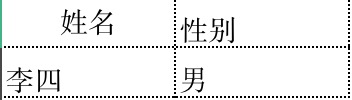
同理,可以修改文字颜色和背景,同样通过 style 的属性来设置。
style.Font.Color = xlsx.RGB_Dark_Red
style.Fill.BgColor = xlsx.RGB_Dark_Green

其他还有很多属性可以设置,比如合并单元格、字体、大小等等,大家可以自行测试。
文件源码
package main
import "github.com/tealeg/xlsx"
func main() {
file, err := xlsx.OpenFile("demo.xlsx")
if err != nil {
panic(err.Error())
}
style := xlsx.NewStyle()
style.Font.Color = xlsx.RGB_Dark_Red
style.Fill.BgColor = xlsx.RGB_Dark_Green
style.Alignment = xlsx.Alignment{
Horizontal: "center",
Vertical: "center",
}
file.Sheets[0].Rows[0].Cells[0].SetStyle(style)
err = file.Save("demo.xlsx")
if err != nil {
panic(err.Error())
}
}
我是平也,这有一个专注Gopher技术成长的开源项目「go home」
感谢大家的观看,如果觉得文章对你有所帮助,欢迎关注公众号「平也」,聚焦Go语言与技术原理。

Golang是如何操作excel的?的更多相关文章
- 免费高效实用的.NET操作Excel组件NPOI(.NET组件介绍之六)
很多的软件项目几乎都包含着对文档的操作,前面已经介绍过两款操作文档的组件,现在介绍一款文档操作的组件NPOI. NPOI可以生成没有安装在您的服务器上的Microsoft Office套件的Excel ...
- C#通过NPOI操作Excel
参考页面: http://www.yuanjiaocheng.net/webapi/create-crud-api-1-post.html http://www.yuanjiaocheng.net/w ...
- POI操作Excel
POI和Excel简介 JAVA中操作Excel的有两种比较主流的工具包: JXL 和 POI .jxl 只能操作Excel 95, 97, 2000也即以.xls为后缀的excel.而poi可以操作 ...
- NPOI操作EXCEL(六)——矩阵类表头EXCEL模板的解析
哈哈~~~很高兴还活着.总算加班加点的把最后一类EXCEL模板的解析做完了... 前面几篇文章介绍了博主最近项目中对于复杂excel表头的解析,写得不好,感谢园友们的支持~~~ 今天再简单讲诉一下另一 ...
- VB操作EXCEL文件
用VB操作Excel(VB6.0)(整理) 首先创建Excel对象,使用ComObj:Dim ExcelID as Excel.ApplicationSet ExcelID as new Excel. ...
- VB.NET操作Excel
VB.NET操作Excel的基本方法与例子:
- C# 操作excel单元格居中
C# 操作excel //导出Excel private void ExportExcel(string fileName, System.Data.DataTable myDGV, s ...
- NPOI操作Excel辅助类
/// <summary> /// NPOI操作excel辅助类 /// </summary> public static class NPOIHelper { #region ...
- JAVA的POI操作Excel
1.1Excel简介 一个excel文件就是一个工作簿workbook,一个工作簿中可以创建多张工作表sheet,而一个工作表中包含多个单元格Cell,这些单元格都是由列(Column)行(Row)组 ...
随机推荐
- 面试【JAVA基础】锁
1.锁状态 锁的状态只能升级不能降级. 无锁 没有锁对资源进行锁定,所有线程都能访问并修改同一个资源,但同时只有一个线程能修改成功.其他修改失败的线程会不断重试,直到修改成功,如CAS原理和应用是无锁 ...
- Vue中父组件使用子组件的emit事件,获取emit事件传出的值并添加父组件额外的参数进行操作
需求是这样的,需要输入这样一个列表的数据,可以手动添加行,每一行中客户编号跟客户姓名是自动关联的,就是说选取了客户姓名之后,客户编号是自动填充的,客户姓名是一个独立的组件,每一个下拉项都是一个大的对象 ...
- day48:django前戏之HTTP协议&自定义web框架
目录 1.HTTP协议 1.HTTP协议简介 2.HTTP协议概述 3.HTTP协议工作原理 4.HTTP协议请求方法 5.HTTP协议状态码 6.URL 7.HTTP请求格式 8.HTTP响应格式 ...
- [PyTorch 学习笔记] 7.1 模型保存与加载
本章代码: https://github.com/zhangxiann/PyTorch_Practice/blob/master/lesson7/model_save.py https://githu ...
- Oracle闪回flashback
参考资料:Using Oracle Flashback Technology Oracle 11g的新特性闪回操作 闪回查询 闪回查询 闪回版本查询 闪回事务查询 闪回数据 闪回表 闪回删除 闪回数据 ...
- tomact在windows系统下安装
一.下载 下载地址: https://tomcat.apache.org/download-90.cgi 7,8,9的版本都可以下,这里下载最新版本 注意:Binary是编译好的,可以直接使用的版本, ...
- 10.扩展:Zero Copy
- redis命令执行复现
攻击机:centos mini 192.168.205.130 靶机:centos 192.168.205.128 影响范围:Redis4.x.5.x 0x01 安装redis包 wget downl ...
- IDEA—使用插件反编译jar包
关注微信公众号:CodingTechWork,一起学习进步. 引言 在产品上线后,如果遇到问题阻塞,我们第一步要做的就是去查看日志,但是代码不是一个人写的,说不定就会遇到没有日志的,遇到这种情况, ...
- 《Redis入门指南》笔记
第1章 简介 1.1 历史与发展 2008年 意大利创业公司创始人因对mysql性能不满意,于是他决定开发redis. 2009年 redis初版由他一个人开发完成.redis是"remot ...
